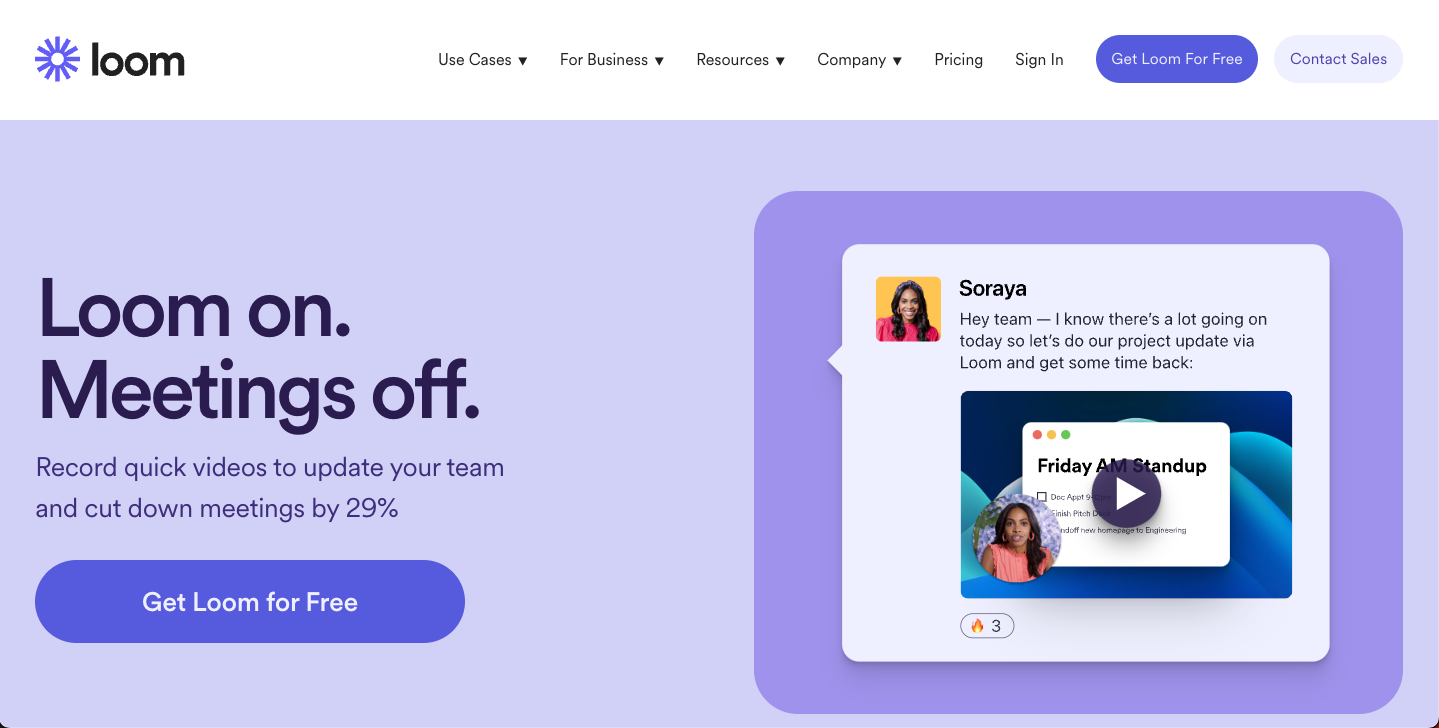私は連絡したくなったらすぐ電話!という一昔前の世代の猿なのですが
この忙しい現代では、こちらの都合で電話するなんて時間を奪う行為だ!自分勝手だ!
なんて言われる。。。
(そんなこと言わないでよ、ぴえん。。。)
最初はそう思ったのだけれど
最近はほんっと大好きな彼の電話以外、オンタイムで出たくないわ、私の貴重な時間を割きたくないわ!って
思うようになったんですよねー、あ、彼いないんだったわ(お決まりのオチ)
はい、失礼しました。そんなくだらない話はおいといて…
自分の好きな時間に動画を撮って送りつけておけば、あとは
好きな時間に見といてねー
が簡単にできる無料のツールをご紹介いたします。
その名はLoom
デメリットに感じたところは(私的に)特に無かったのでサクッとメリットをお伝えしま
あ…あるとすれば海外出身の子なので表記が英語ってところでしょうか…
横文字アレルギーの方は見ただけで嫌悪感かもしれませんが…
心配しねーで、でーじょーぶだ!(突然の悟空)
必要な部分だけ後ほど紹介するのでご安心ください。
ではではメリットを。
・テキストを打つ手間が省ける
・顔出しは不要(すっぴん汚部屋も余裕の妖怪)
・画面を収録しながらの説明が可能
・リンクで共有、相手の登録は不要
・数日保存期間あり(確認できたところで1週間はOK)
・Chromeの拡張機能で使用可能
・動画カットなどの編集も可能
・リンクボタンが貼れる
などなど
案外できることは色々あるんですが、今回は伝えたいことをサクッと
伝えられるということだけに絞ってお伝えします。
まずは登録
Loomのホームへ行きます。
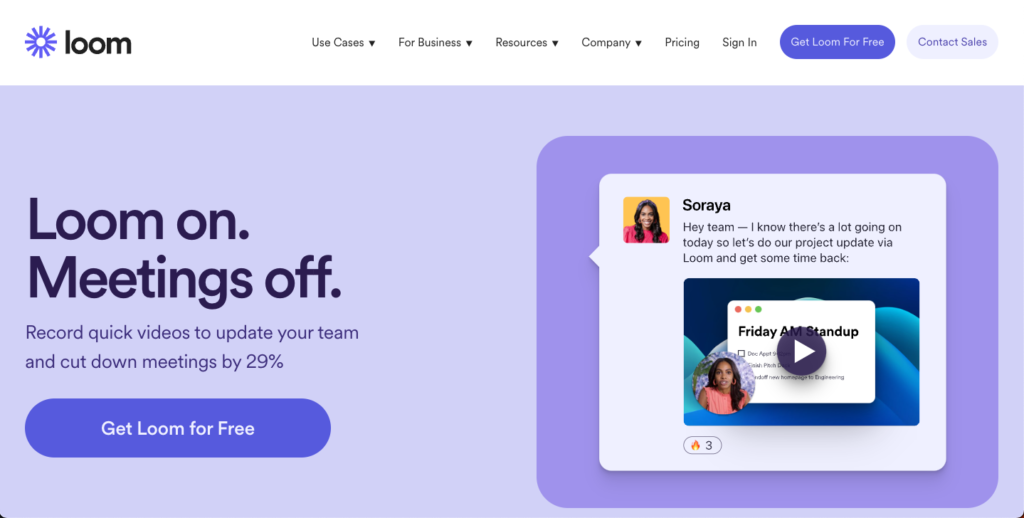
紫の大きなボタン Get Loom for Free をクリックです。
するとどれでログインしますか?と聞いてくれますのでお好きなものをとチョイス!
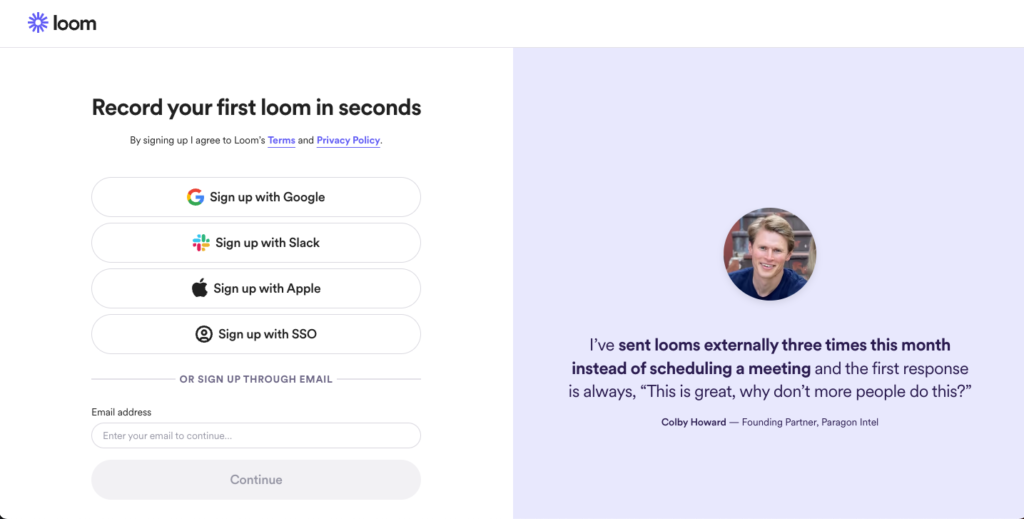
利用規約に同意するかの確認があるのでこれも紫のボタンをクリック!
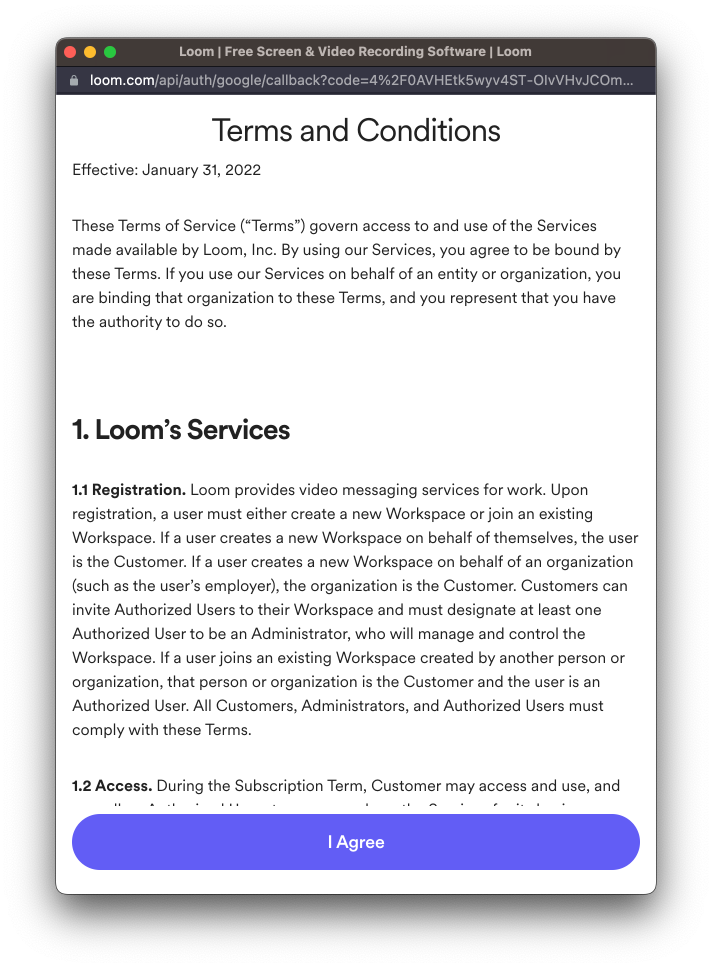
すると今度はアンケート的な感じですね、何に使用しますか?と聞いてきます。
仕事で使う場合は何屋さんですか?的な感じのが1つ目
勉強で使いますが2つ目
個人的なプロジェクトで使うよが3つ目
ここはなんでもいいかなと思います。
2番目か!
はい、不正解ー!あなたには使う権利ありませーん、ザンネーン!
とか無いですから安心して選んでください(普通ないよ)
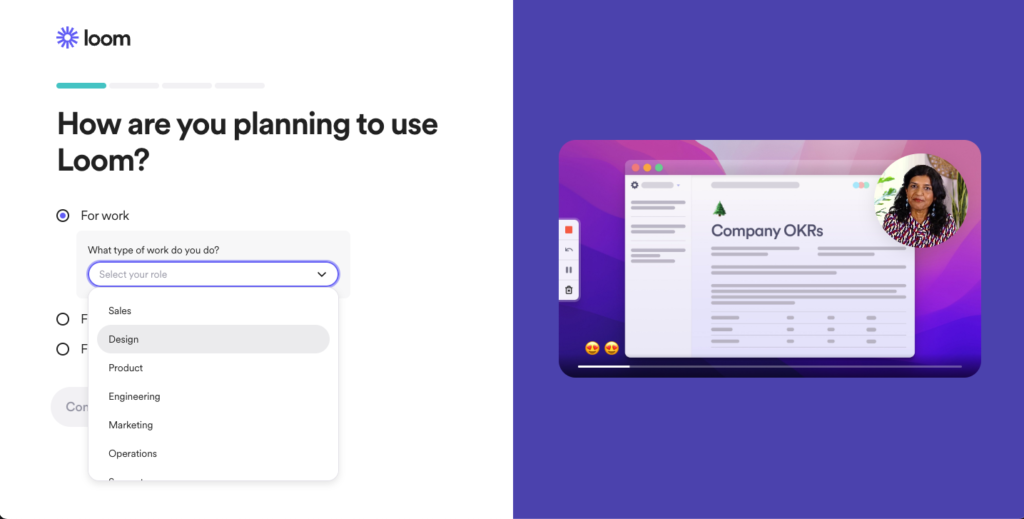
はい、次へ進むとワークスペースの名前を決めさせてくれます。
私は仕事で使うので事業所名にしておきました(突然真面目かよ)
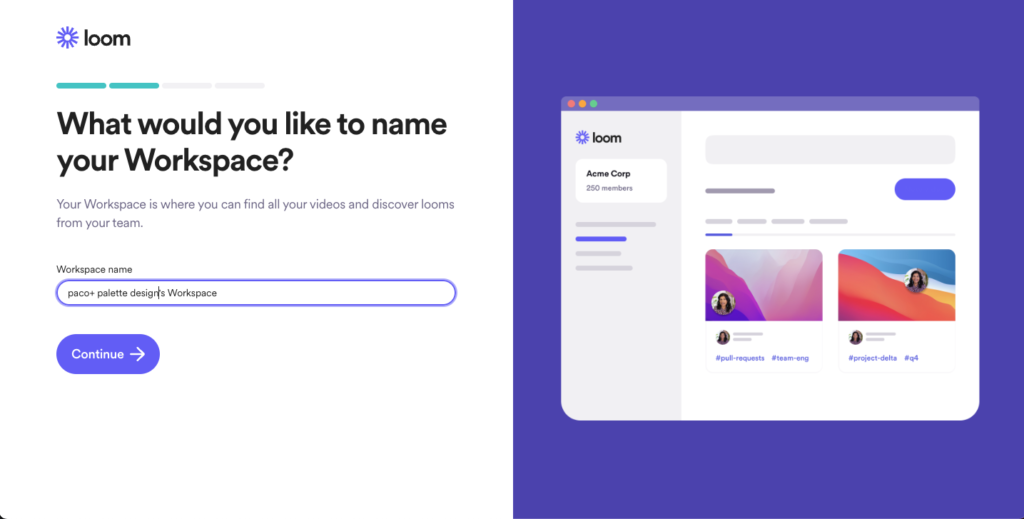
チームに勧誘しろよとか暴走族みたいに聞いてきますが、一方的に画像を送るだけに使うならスルーでOKですので
右側のNot nowを選択です。
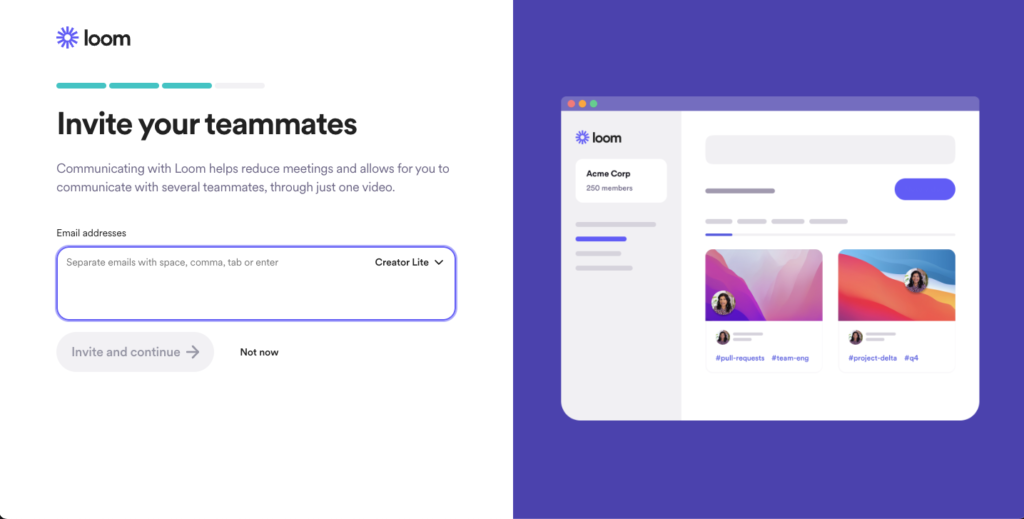
はい、準備は整いました!
ではダウンロードしていきましょう!
利用はChromeの拡張機能かデスクトップへのダウンロードの2種類
あんまり容量食いたく無いんだよねって方は一番上のボタンを押してください。
デスクトップへダウンロードしたい方はその下のボタンです。
一番下はベタと書いてあるので無視です。あくまでも無料で使い倒してやりましょう!

2番目のボタンを選択した方で私…Windows使ってるんだけど…って方いらっしゃいませんか?
選択肢にないんですよ。。。
でもね、これ実は裏イベントみたいなのがあって…
とりあえずWinの方はどちらでもいいのでダウンロードしてみてください。
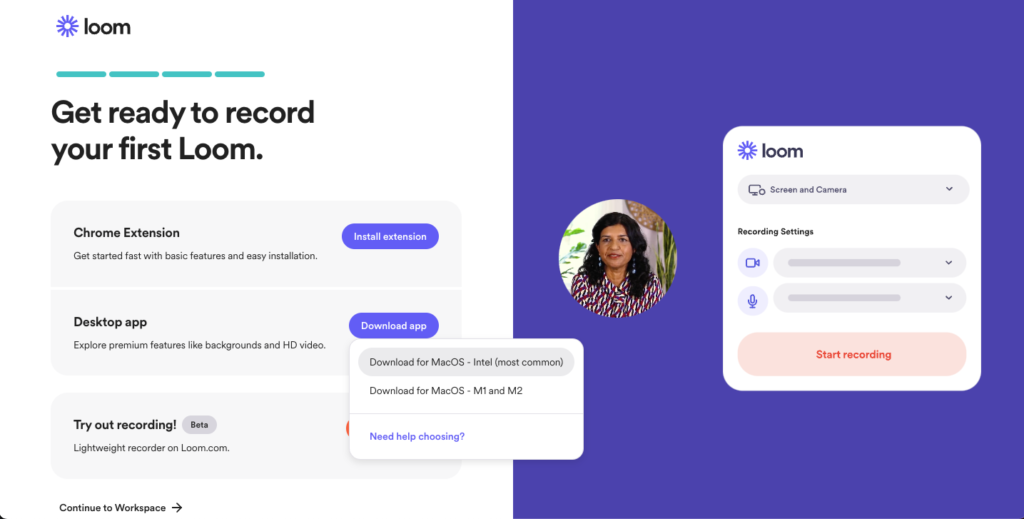
すると以下のような画面に変わります。
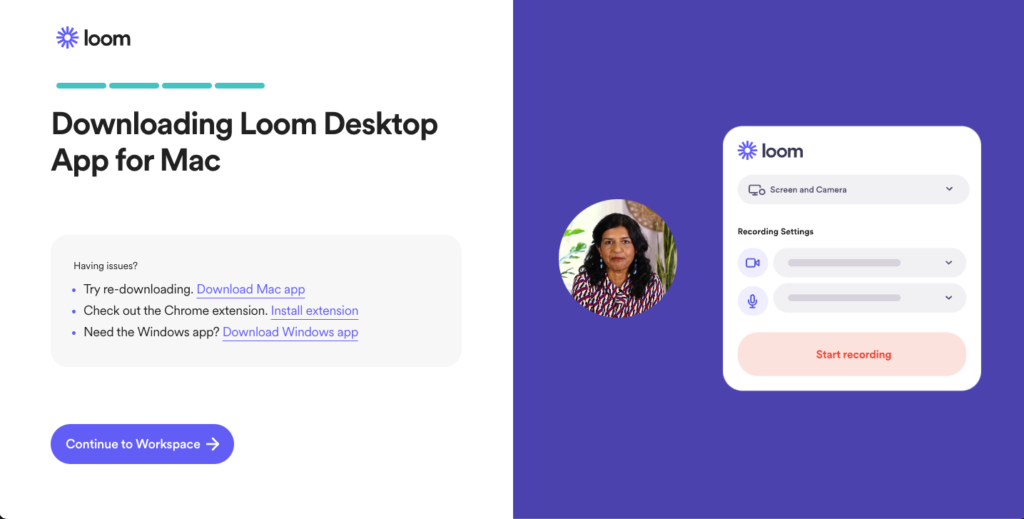
そこに書かれているのは…
・もう一回Macのアプリダウンロードする?
・Chromeの拡張機能インストールする?
・Windowsのアプリが必要なの???
あるなら先に言えよって思いました?いや、思いますよねぇ、意地悪だわぁもう。
ということでWinの方は先ほどのものを真っ先に削除してここでダウンロードです。
ダウンロード後の設定
あともう少しです。頑張りましょう。
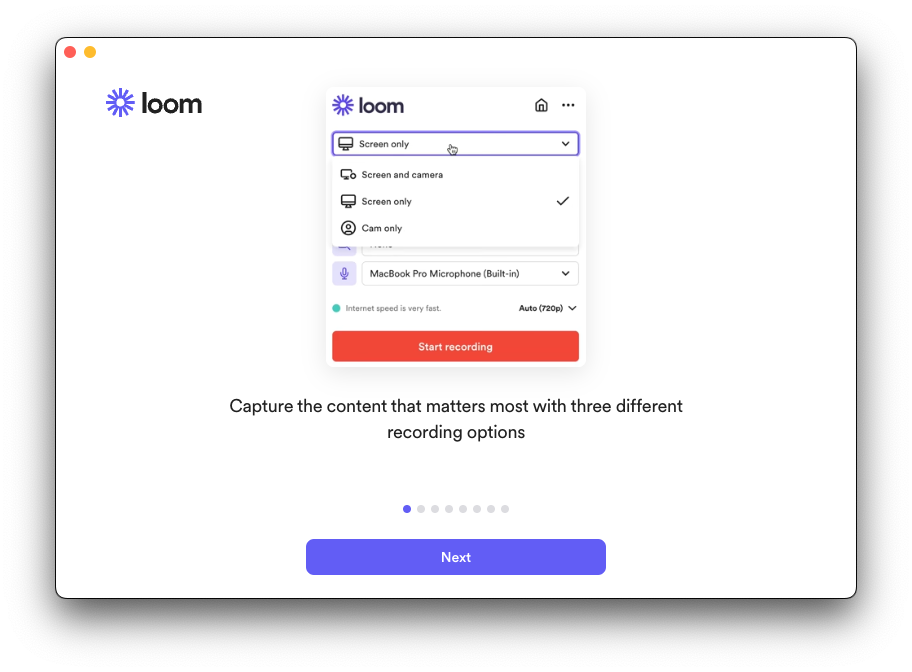
チュートリアルが出てきます。
正直何言ってんのかわかんなくても、大体見た感じふーんくらいにはわかるように説明が流れます。
次へを押して進んでいくとカメラ、マイク、アクセシビリティの設定してねーって言ってきますので
反抗せずに説明通りに進めてください。
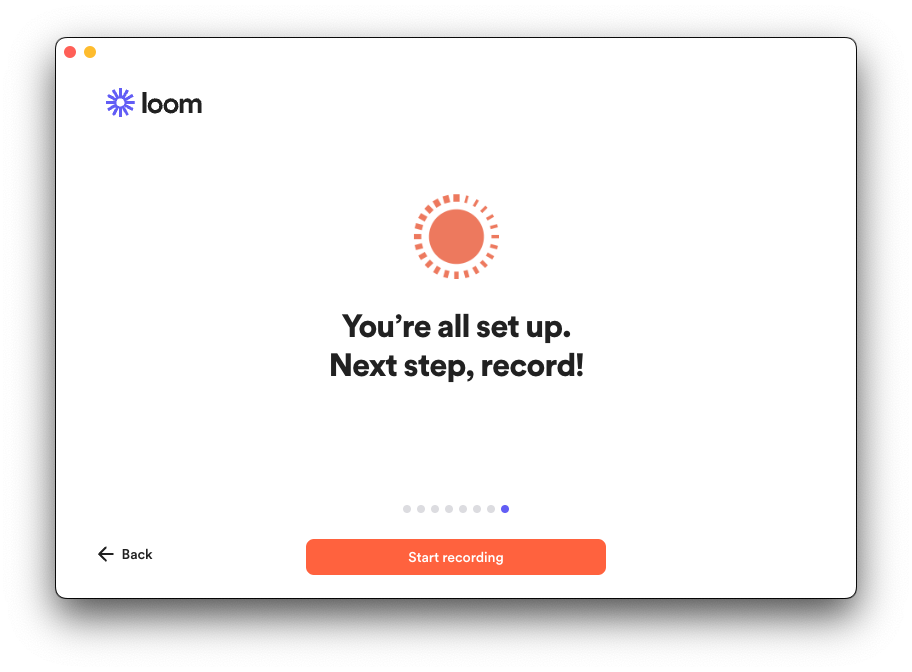
すると、全部できたよー!次は録画だ!と言ってくれます。
あとは収録したい画面や、カメラ、マイクなど選んでいきます。
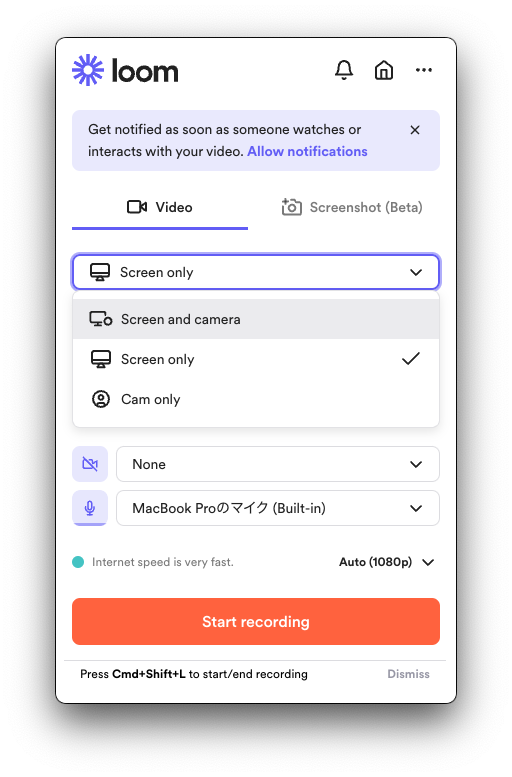
設定できたら Start recording を押しましょう。
録画時間はMax5分間です。
そして収録ができたらチェックの画面左下に出ている窓からリンクをコピーします。
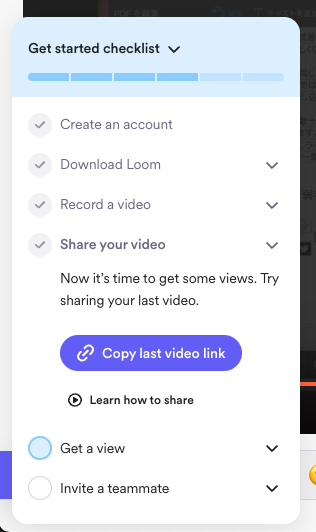
このリンクを相手に送信すれば終わりです。
はい、かんたーん!
ということで長々といらない説明が多かったですが理解していただけましたでしょうか?
編集機能、CVボタンなどは気になる方、ぽちぽちと触ってみてください。
今回はこれにて終了です、お疲れ様でした!